Việc giữ cho máy tính của bạn riêng tư và an toàn là vô cùng cần thiết, và một trong những cách quan trọng để làm được điều đó là bảo vệ webcam của bạn khỏi các truy cập trái phép. Đã bao giờ bạn cảm thấy lo lắng rằng ai đó có thể đang theo dõi mình qua camera trên laptop hoặc máy tính để bàn? Điều này hoàn toàn có thể xảy ra nếu một ứng dụng, trang web hoặc thậm chí là một đối tượng độc hại nào đó giành quyền truy cập vào webcam của bạn. Trong bài viết này, 360congnghe.com sẽ đi sâu vào các phương pháp thiết thực giúp bạn ngăn chặn nguy cơ bị gián điệp tiềm ẩn và củng cố quyền riêng tư cũng như bảo mật cho webcam của mình.
1. Ngăn Chặn Các Trang Web Truy Cập Webcam Của Bạn
Chặn quyền truy cập của website
Một yếu tố thường bị bỏ qua là nhiều trang web có (hoặc ít nhất là yêu cầu) quyền truy cập vào webcam của bạn. Mặc dù bạn chắc chắn muốn cho các nền tảng như Zoom, Microsoft Teams hay các dịch vụ tư vấn y tế trực tuyến sử dụng camera, nhưng nhiều trang web khác đơn giản là không cần đến nó. Quyền truy cập không phải lúc nào cũng giới hạn ở những thời điểm bạn đang sử dụng; một số trang có thể sử dụng webcam của bạn bất cứ lúc nào và thậm chí ghi lại âm thanh. Bạn có thể chặn quyền truy cập camera thông qua cài đặt quyền riêng tư và bảo mật của trình duyệt.
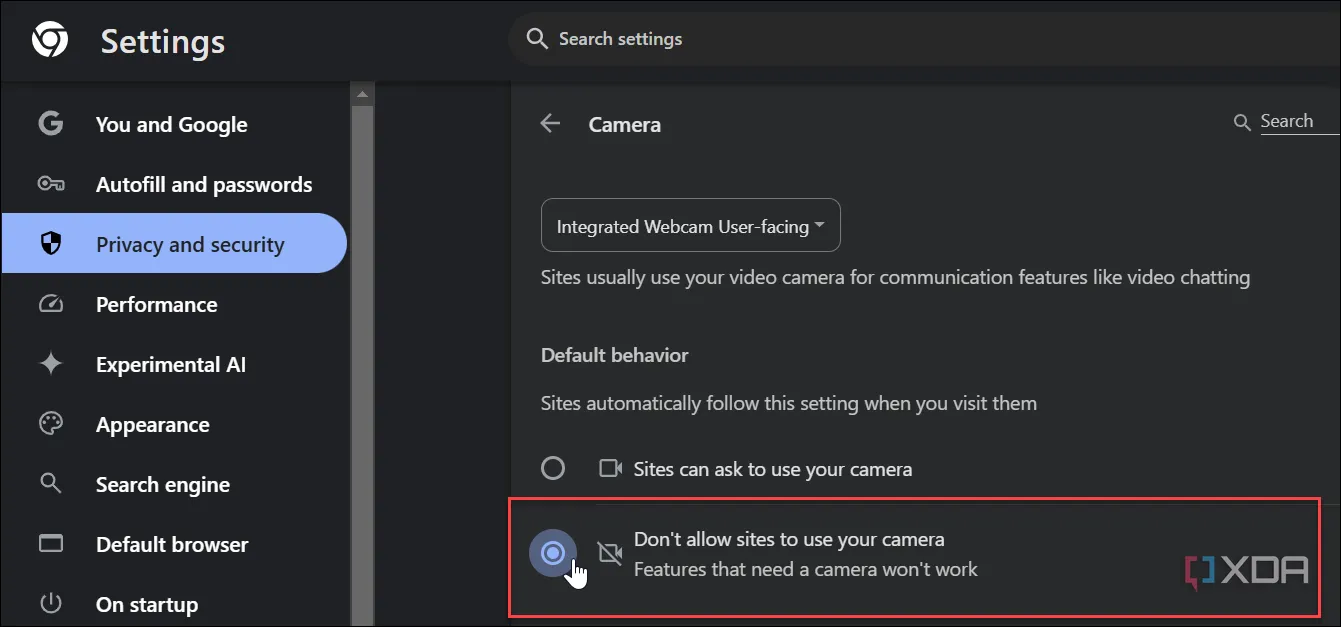 Chặn quyền truy cập webcam của các trang web trong Google Chrome để bảo vệ quyền riêng tư cá nhân
Chặn quyền truy cập webcam của các trang web trong Google Chrome để bảo vệ quyền riêng tư cá nhân
2. Hạn Chế Quyền Truy Cập Webcam Của Ứng Dụng
Nhiều ứng dụng cài đặt không cần webcam
Tương tự như các trang web, việc một số ứng dụng được cài đặt trên hệ thống có quyền truy cập webcam là điều chấp nhận được. Tuy nhiên, không phải tất cả các ứng dụng đều giống nhau và chúng tiềm ẩn những rủi ro về quyền riêng tư và bảo mật khác nhau. Hơn nữa, một số ứng dụng đơn giản là không cần quyền truy cập vào camera của bạn. Việc kiểm tra và kiểm soát những ứng dụng nào có quyền truy cập camera hệ thống sẽ giúp tăng cường đáng kể bảo mật webcam.
Trên Windows 11, bạn hãy mở Cài đặt (Settings) > Quyền riêng tư & bảo mật (Privacy & security) > Camera. Cuộn qua danh sách các ứng dụng và tắt quyền truy cập đối với những ứng dụng mà bạn muốn hạn chế sử dụng webcam.
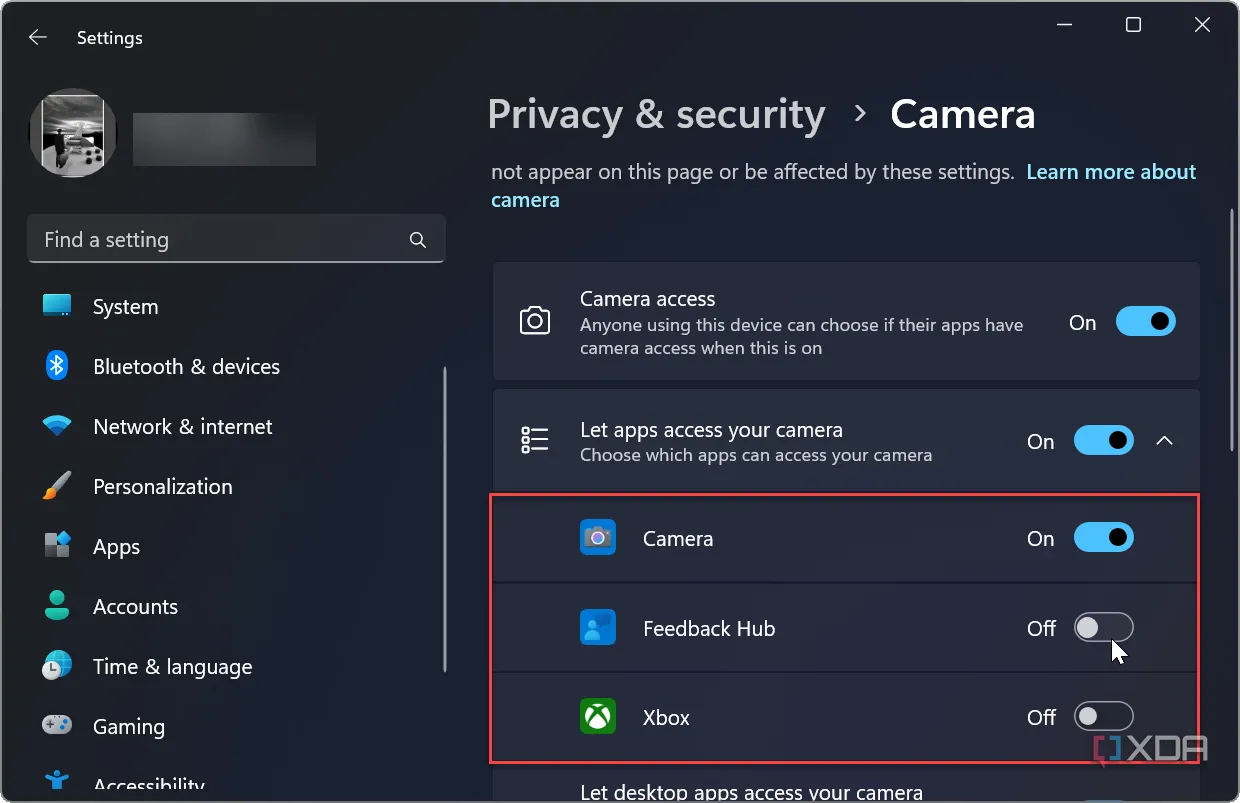 Tắt quyền truy cập webcam của ứng dụng trong cài đặt quyền riêng tư của Windows 11
Tắt quyền truy cập webcam của ứng dụng trong cài đặt quyền riêng tư của Windows 11
3. Vô Hiệu Hóa Remote Desktop để Ngăn Chặn Truy Cập Từ Xa
Ngăn chặn truy cập webcam từ xa
Windows đã tích hợp Remote Desktop (RDP) trong nhiều phiên bản, nhưng tính năng này có thể cho phép người khác truy cập webcam trên PC của bạn từ xa. Vì vậy, nếu bạn không sử dụng RDP, bạn nên tắt nó đi để thêm phần yên tâm. Hãy vào Cài đặt (Settings) > Hệ thống (System) > Remote Desktop và gạt công tắc Remote Desktop sang trạng thái tắt.
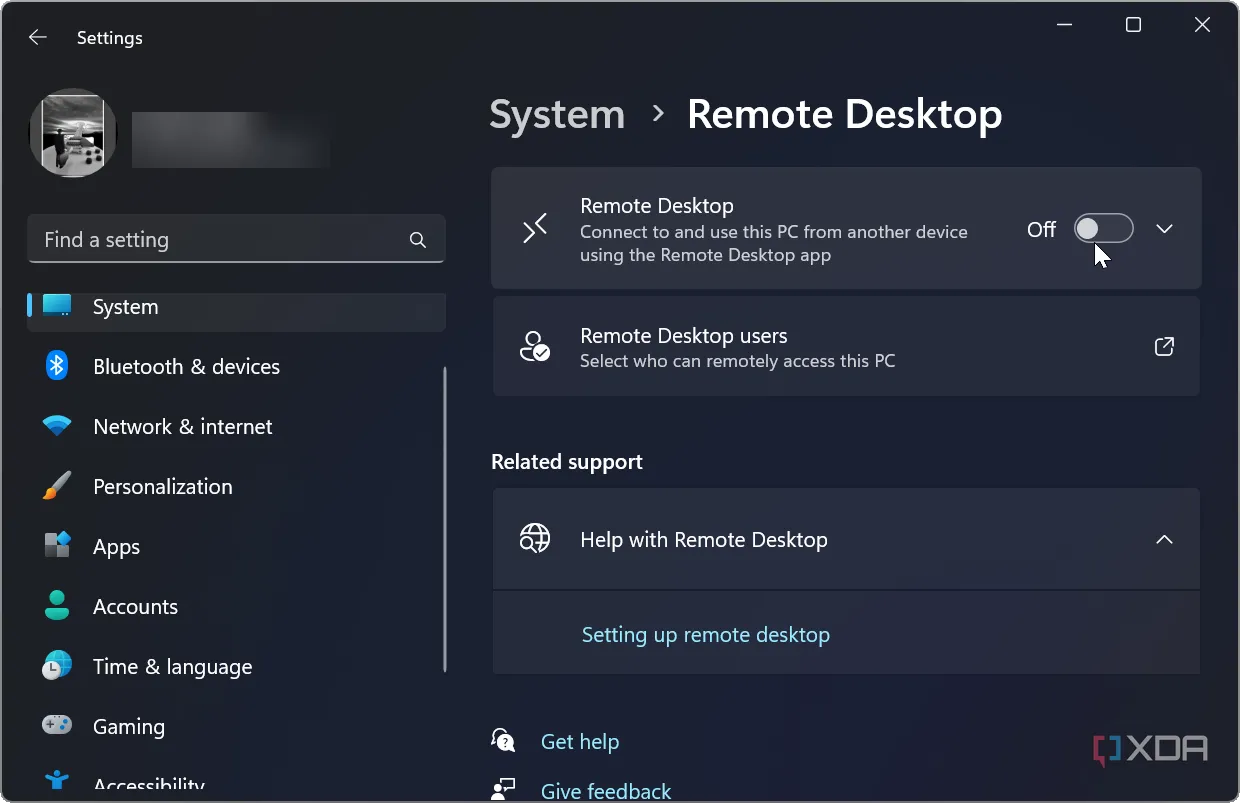 Hướng dẫn vô hiệu hóa tính năng Remote Desktop trên Windows 11 để ngăn truy cập webcam từ xa
Hướng dẫn vô hiệu hóa tính năng Remote Desktop trên Windows 11 để ngăn truy cập webcam từ xa
4. Che Webcam Bằng Nắp Đậy Hoặc Băng Dính Vật Lý
Sử dụng băng dính hoặc nắp che webcam
Cách hiệu quả nhất để duy trì quyền riêng tư và giữ cho webcam của bạn an toàn là che nó lại. Một số webcam đi kèm với tấm che riêng tư tích hợp sẵn. Bạn cũng có thể mua các tấm che webcam độc lập nếu không muốn dùng băng dính hoặc miếng dán. Tuy nhiên, nếu không có sẵn, đã đến lúc bạn nên dán băng dính lên. Băng dính có thể không phải là giải pháp thanh lịch nhất, nhưng nó vẫn cực kỳ hiệu quả. Nếu bạn không muốn làm bẩn camera bằng keo dính, hãy sử dụng nắp che webcam chuyên dụng. Có rất nhiều loại nắp che khác nhau cho các mẫu thiết bị của bạn, dễ dàng tìm thấy với giá cả phải chăng.
 Sử dụng nắp che webcam Toojcc để bảo vệ quyền riêng tư trên iMac, có thể dán lên camera
Sử dụng nắp che webcam Toojcc để bảo vệ quyền riêng tư trên iMac, có thể dán lên camera
5. Ngắt Kết Nối Webcam Rời Khi Không Sử Dụng
Rút phích cắm
Nếu bạn sử dụng webcam rời, bạn có thể ngăn chặn quyền truy cập âm thanh và video bằng cách rút phích cắm của nó. Đây là lựa chọn mà nhiều người dùng áp dụng với webcam kết nối với máy tính để bàn của họ. Chỉ cần rút phích cắm khi không cần và cắm lại khi cần cho các cuộc họp Zoom hoặc thăm khám bác sĩ. Khi không được kết nối, PC của bạn sẽ không nhận diện được nó. Tuy nhiên, đôi khi việc này có thể khiến bạn quên kết nối lại, làm giảm đi một phần tiện lợi. Nhưng hãy nhớ rằng, bảo mật không nên quá dễ dàng, và điều quan trọng là phải ghi nhớ: “Sự tiện lợi là kẻ thù của bảo mật”.
 Webcam Dell Pro trên bàn làm việc, thể hiện việc có thể dễ dàng ngắt kết nối để bảo vệ quyền riêng tư
Webcam Dell Pro trên bàn làm việc, thể hiện việc có thể dễ dàng ngắt kết nối để bảo vệ quyền riêng tư
6. Vô Hiệu Hóa Webcam Trong Device Manager
Khi không thể rút phích cắm
Trên laptop, hầu hết người dùng không có lựa chọn rút phích cắm webcam tích hợp. Thay vào đó, bạn có thể vô hiệu hóa nó từ Device Manager (Trình quản lý thiết bị). Làm như vậy có tác dụng tương tự như việc rút phích cắm một webcam rời. Khởi chạy Device Manager, mở rộng phần Cameras, nhấp chuột phải vào camera của bạn và chọn Disable device (Vô hiệu hóa thiết bị).
Nếu sau này bạn cần sử dụng lại, bạn sẽ cần mở lại Device Manager, và kích hoạt camera bằng cách thực hiện các bước tương tự và chọn Enable device (Bật thiết bị).
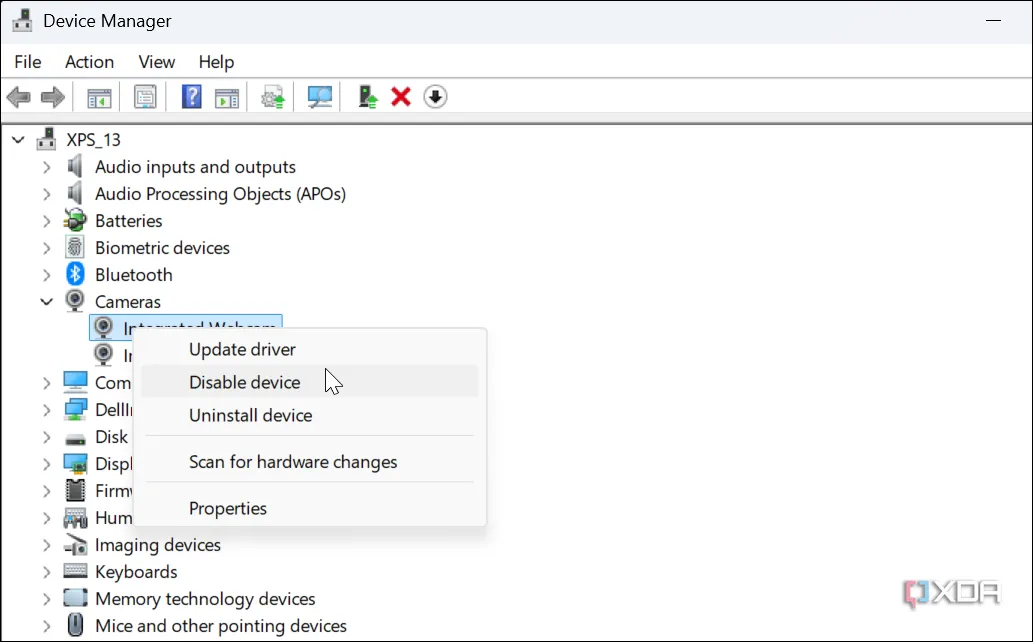 Vô hiệu hóa webcam trong Device Manager trên Windows 11 để ngăn chặn truy cập trái phép
Vô hiệu hóa webcam trong Device Manager trên Windows 11 để ngăn chặn truy cập trái phép
Bảo vệ webcam của bạn khỏi các tác nhân độc hại
Dù bạn lo lắng về một ứng dụng, trang web “tinh quái” hay “Big Brother” đang cố gắng truy cập webcam của mình, có rất nhiều điều bạn có thể làm để bảo mật nó. Sau khi tắt quyền truy cập của ứng dụng hoặc trang web, bạn luôn có thể quay lại để thay đổi nếu cần cho phép truy cập lần nữa. Che camera là một phương pháp hiệu quả khi bạn không sử dụng nó. Tùy thuộc vào thiết lập của bạn, việc đơn giản là rút phích cắm hoặc tắt nó trong Device Manager là một giải pháp thanh lịch và hiệu quả hơn. Bạn coi trọng quyền riêng tư và bảo mật dữ liệu của mình, và bạn cũng nên làm điều tương tự cho webcam bằng cách thắt chặt các biện pháp bảo vệ. Hãy chia sẻ kinh nghiệm của bạn về việc bảo vệ webcam, hoặc nếu bạn có bất kỳ thắc mắc nào, đừng ngần ngại để lại bình luận bên dưới!